- ავტორი Abigail Brown [email protected].
- Public 2023-12-17 06:53.
- ბოლოს შეცვლილი 2025-01-24 12:14.
რა უნდა იცოდე
- შედით თქვენს PayPal ანგარიშზე და აირჩიეთ გაგზავნა და მოთხოვნა გვერდის ზედა ნაწილში, შემდეგ აირჩიეთ ინვოისის გაგზავნა მარჯვენა გვერდითი ზოლი.
- თქვენი ინვოისების სამართავად და განმეორებადი ინვოისების დასაყენებლად გადადით PayPal ინვოისის მენეჯერის გვერდზე.
- თუ გაქვთ PayPal Business ანგარიში, გადადით Tools > ინვოისირება ინვოისის უფრო გაფართოებული ვარიანტებისთვის.
ეს სტატია განმარტავს, თუ როგორ უნდა გაგზავნოთ ინვოისი PayPal-ის მეშვეობით. თქვენ ასევე შეგიძლიათ დააყენოთ განმეორებადი ინვოისები თქვენი კლიენტებისთვის, რათა უკეთ მართოთ თქვენი ბილინგის პროცესი.
როგორ გავაგზავნოთ PayPal ინვოისი
ინვოისის გასაგზავნად PayPal-ით, მიჰყევით ამ ნაბიჯებს:
-
შედით თქვენს PayPal ანგარიშზე და აირჩიეთ გაგზავნა და მოთხოვნა გვერდის ზედა ნაწილში.

Image -
აირჩიეთ ინვოისის გაგზავნა მარჯვენა გვერდითა ზოლში.

Image -
შეიყვანეთ ელფოსტის მისამართი გადასახადის -ის ქვეშ, ან აირჩიეთ გადარიცხვა რამდენიმე კლიენტზე მრავალი მისამართის შესაყვანად.

Image -
მიწოდების ინფორმაციის დასამატებლად, შეამოწმეთ შეკვეთის გაგზავნა -ზე და აირჩიეთ მისამართის დამატება. თქვენ ასევე შეგიძლიათ აირჩიოთ Cc დამატებითი მიმღებები.

Image -
პუნქტში-ში შეიყვანეთ ინვოისის დეტალური აღწერა. აირჩიეთ დაამატე ელემენტი ან სერვისი მრავალი ჩანაწერისთვის. თქვენ ასევე გაქვთ შესაძლებლობა დატოვოთ შეტყობინება მომხმარებლისთვის, დაამატოთ წესები და პირობები და მიანიჭოთ ავტომატური მითითების ნომერი.

Image -
აირჩიეთ გაგზავნა გვერდის ზედა ნაწილში. ალტერნატიულად, აირჩიეთ ქვემოთ- ისარი გაგზავნის გვერდით და აირჩიეთ გაზიარების ბმული ინვოისისთვის. თქვენ მიიღებთ ბმულს, რომელიც შეგიძლიათ ჩასვათ ტექსტურ შეტყობინებაში ან სადმე სხვაგან.

Image
PayPal ინვოისის დაგეგმვა
თუ არ გსურთ ინვოისის დაუყოვნებლივ გაგზავნა, შეგიძლიათ დაგეგმოთ იგი მოგვიანებით:
-
აირჩიეთ თარიღი ინვოისის თარიღის ქვეშ.

Image -
აირჩიეთ თარიღი კალენდარში.

Image -
აირჩიეთ შენახვა და დაგეგმვა.

Image
ყველა დაგეგმილი ინვოისი იგზავნება დილის 7 საათზე მათი განრიგის დილის 7 საათზე. ამ დროის შეცვლა არ არსებობს.
მართეთ თქვენი PayPal ინვოისები
გადადით PayPal-ის ინვოისის მენეჯერთან თქვენი მონახაზების და გაგზავნილი ინვოისების სამართავად. აირჩიეთ ინვოისი მის სანახავად, ან აირჩიეთ სამი წერტილი თითოეული ინვოისის გვერდით, რომ ნახოთ ისეთი ვარიანტები, როგორიცაა Print, Download PDF და Share Link. განმეორებადი ინვოისების დასაყენებლად აირჩიეთ განმეორებადი სერია ჩანართი.
თუ გაქვთ PayPal Business ანგარიში, გადადით Tools > ინვოისირება ინვოისის უფრო გაფართოებული ვარიანტებისთვის.
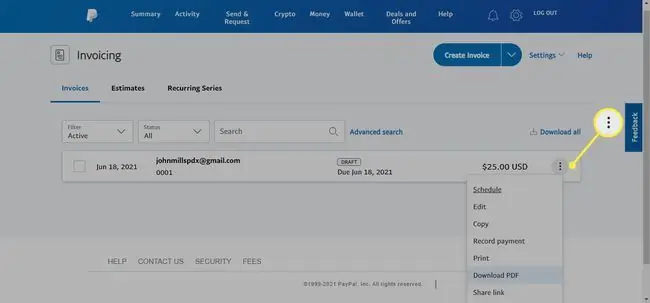
რატომ გაგზავნოთ ინვოისები PayPal-ის მეშვეობით?
PayPal-ის ინვოისები შეიცავს ბმულს კლიენტებს და კლიენტებს შეუძლიათ დააწკაპუნონ, რათა გადაიტანონ ისინი პირდაპირ PayPal-ში, სადაც მათ შეუძლიათ გადაიხადონ (PayPal-ის მეშვეობით) იმისთვის, რაც მათ დარიცხეს. არსებობს რამდენიმე მიზეზი PayPal-ით ინვოისების გასაგზავნად:
- მიეცით მომხმარებლებს და კლიენტებს თქვენი სერვისების ან პროდუქტების გადახდის მარტივი საშუალება.
- ინვოისების გაგზავნა PayPal-ის საშუალებით საშუალებას გაძლევთ დაგეგმოთ ინვოისის გაგზავნა, გაგზავნოთ შეხსენებები გადაუხდელი ინვოისების შესახებ, ჩაწეროთ გადახდები და სხვა.
- ინვოისების გაგზავნა PayPal-ით მარტივია ნებისმიერი ინდივიდუალური მეწარმისთვის ან მცირე ბიზნესისთვის.
თუ თქვენს კლიენტს ურჩევნია ქაღალდის ასლი, შეავსეთ PayPal ინვოისის შაბლონი და დაბეჭდეთ იგი.






